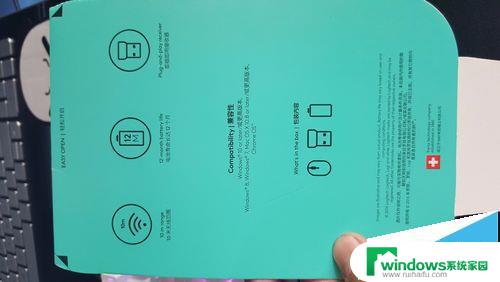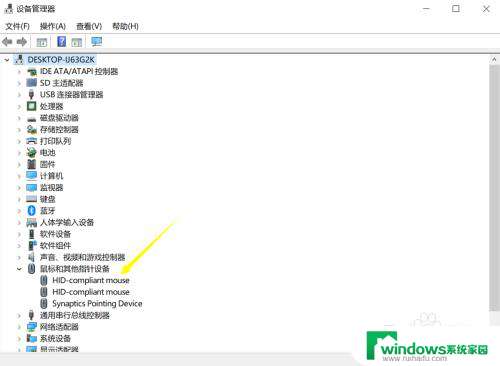无线鼠标和键盘怎么连接电脑 如何设置电脑连接无线鼠标和键盘
随着科技的不断发展,无线鼠标和键盘已经成为我们日常电脑使用的重要设备,不仅可以解放我们的手腕,提高操作的便捷性,还能使我们的工作空间更加整洁。对于一些刚开始使用无线鼠标和键盘的人来说,如何正确连接它们并设置电脑的连接可能会有一些困惑。本文将为大家介绍无线鼠标和键盘的连接方法及设置步骤,希望能帮助大家更好地使用这些便利的设备。
方法如下:
1.首先,第一步我们需要把无线鼠标下边的电池给装上,调制off,叩开盖子,安装上电池,如下图所示:

2.第二步,我们检查电脑是否有无线设备的驱动。点击电脑的右键,然后找到设备管理器,在里面就可以看见有没有鼠标的驱动,如下图所示:
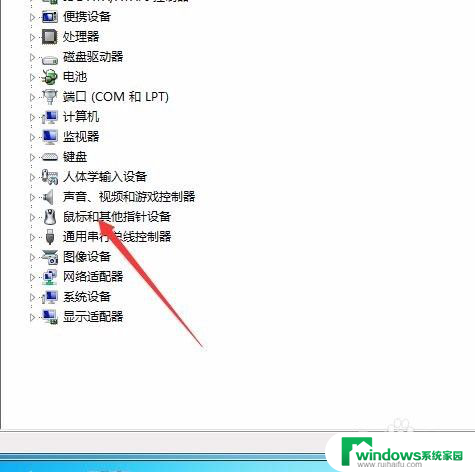
3.如果没有,则需要把线鼠标键盘附带的光盘。插入到计算机中的CD-ROM光驱中,如果没有光驱,你也可以在百度上下载驱动精灵或者万能驱动之类的检测一下即可,如下图所示:
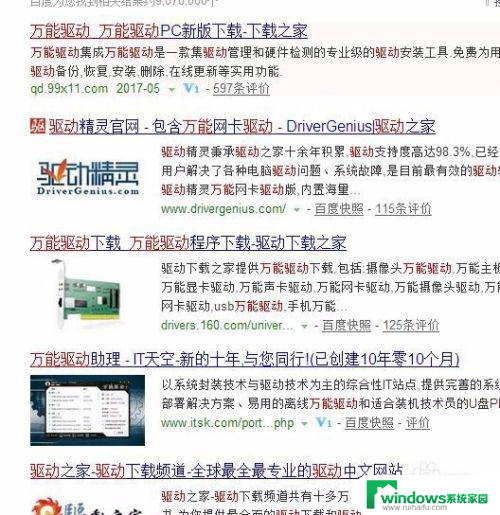
4.接着,我们把线键盘鼠标的无线信号接收器插入到计算机中。无线键盘及无线鼠标的接收器,通常都是使用USB接口的,如下图所示:

5.接着,我们把无线鼠标和无线键盘的电源开关都打开,这时候会有光标闪烁,如下图所示:

6.最后,我们需要重启电脑,开开后就会发现鼠标和键盘已经能够在电脑上移动,说明我们连接好了,如下图所示:
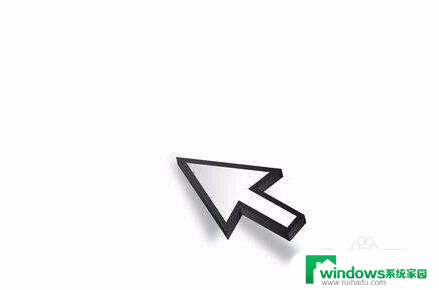
以上就是无线鼠标和键盘怎么连接电脑的全部内容,如果您需要的话,您可以根据小编的步骤进行操作,希望对大家有所帮助。